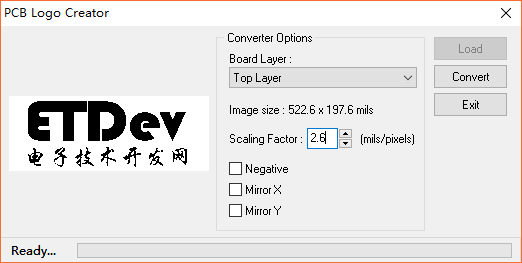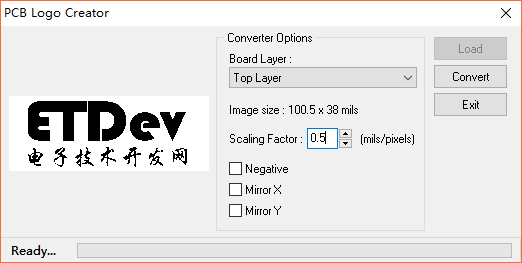下面以Altium Designer 10为例,讲述如何为PCB添加Logo。
1. 打开Altium designer安装目录,检查下是否有PCB logo Creator(Altium Designer安装目录下的DocumentsExamplesScriptsDelphiscript ScriptsPcbPCB Logo Creator),我安装的是AD 10,没有PCB Logo Creator,需要网上下载该文件夹。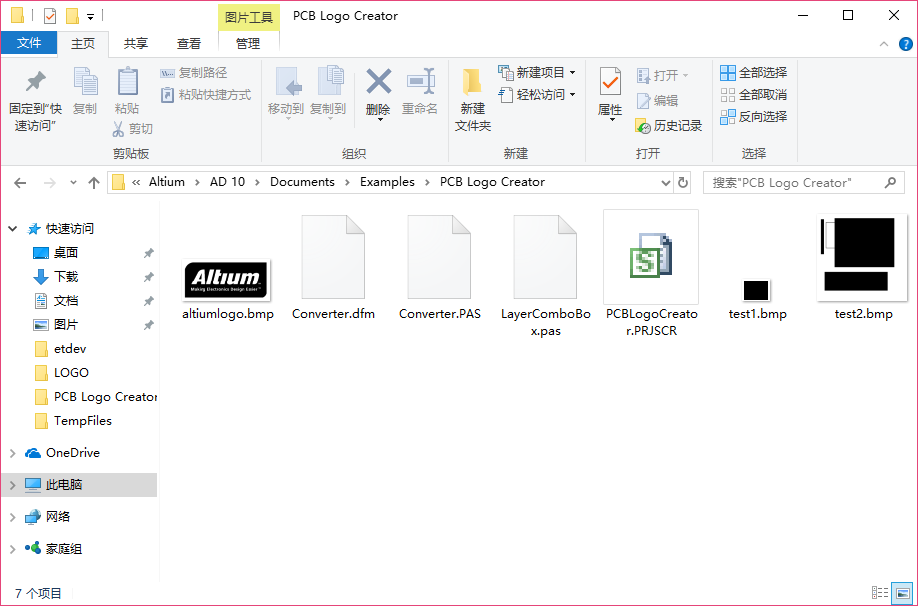
2. 准备好一张图片,用来作为logo,图片不要太大,不然时间会很长。
3. 使用系统自带的画图工具将其打开,并另存为“单 {MOD}位图bmp”格式,保存完毕,变成黑白图片。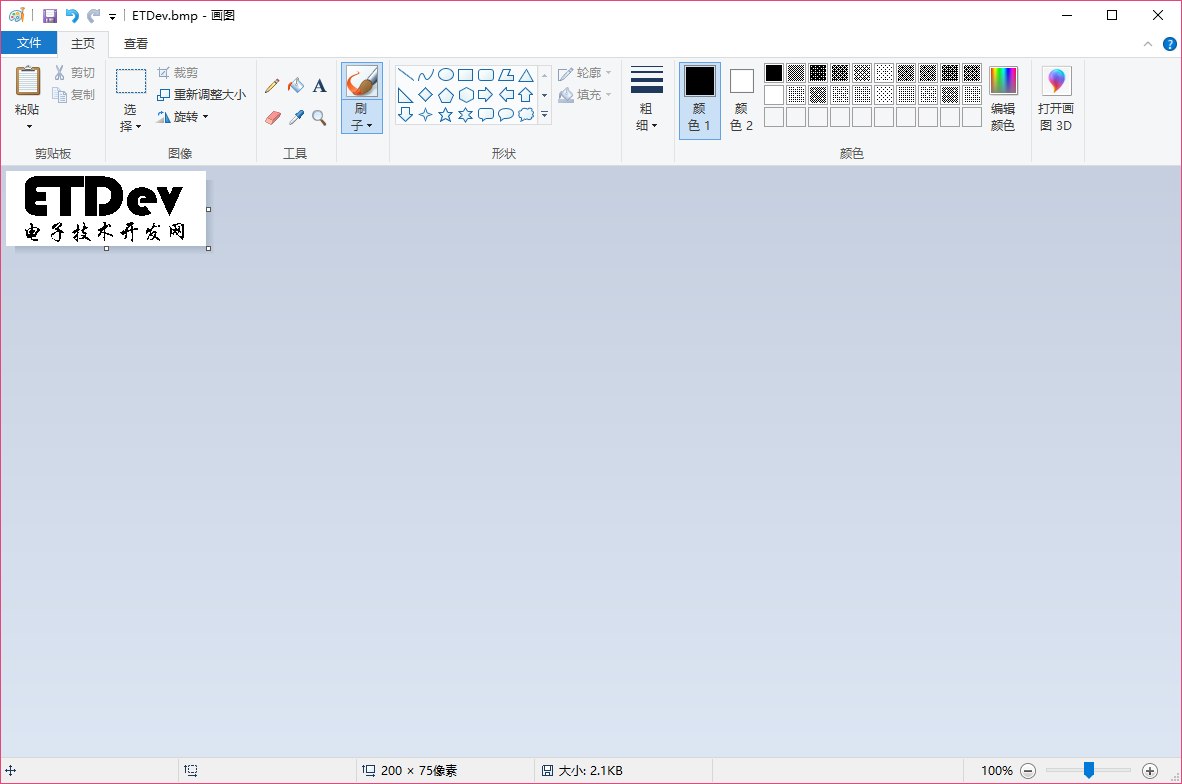
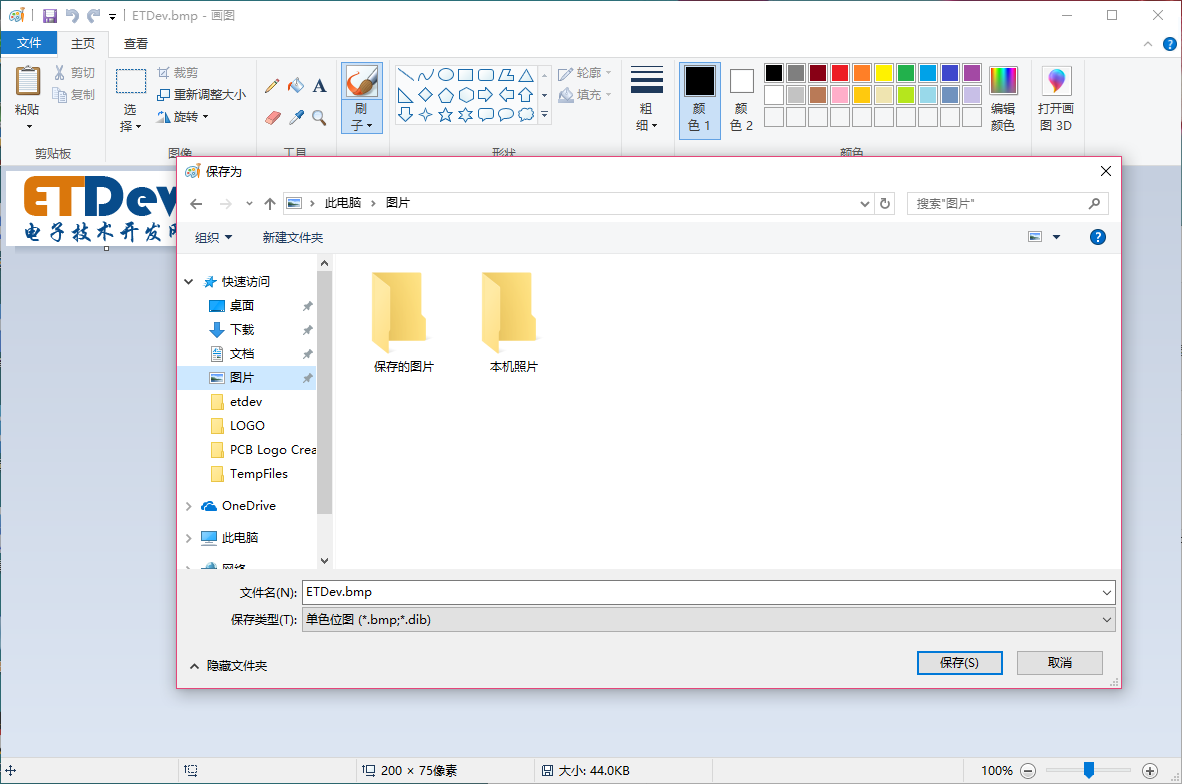
4. 打开Altium Designer,点击左上角DXP -> Run Script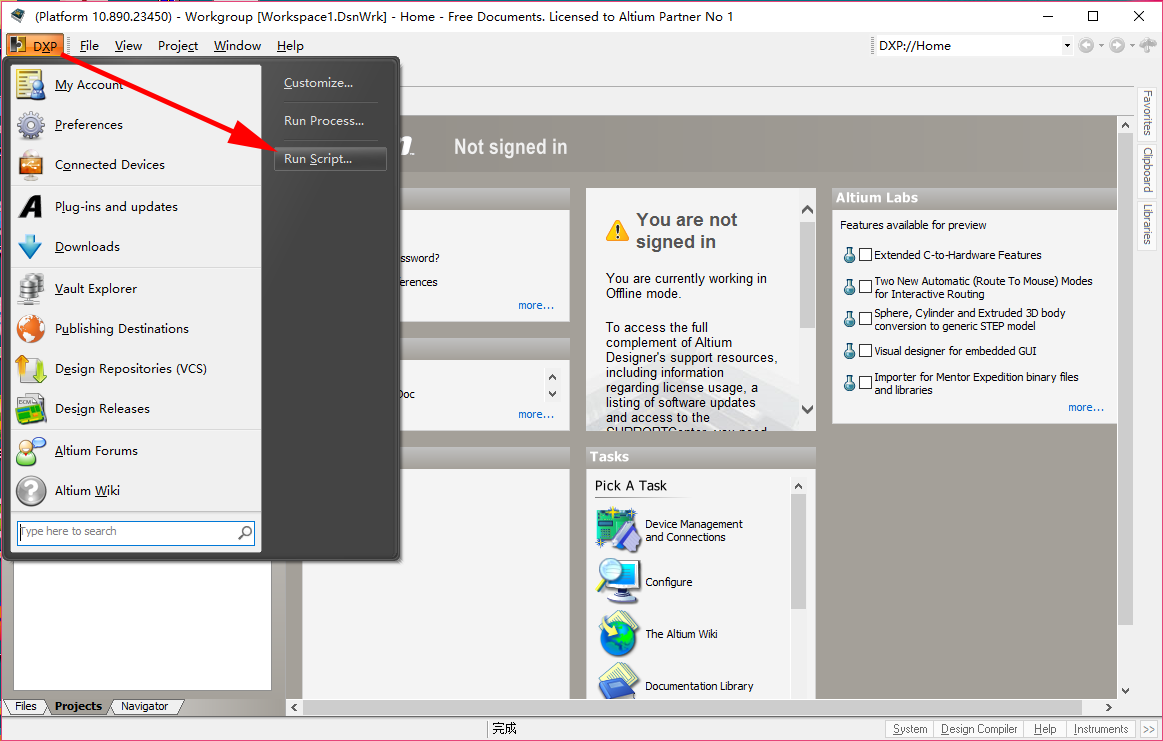
5. 在Select Item To Run窗口点击Browse,按照第一步的路径找到PCB Logo Creator,打开。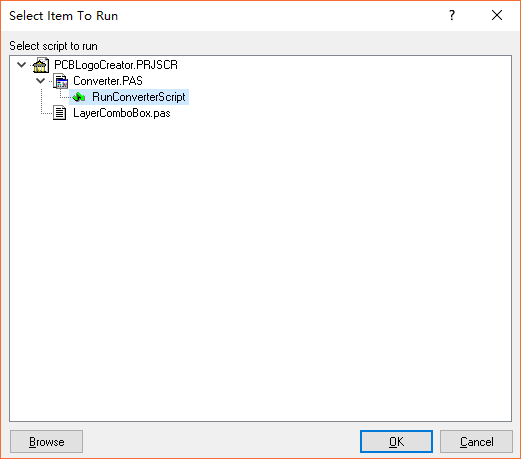
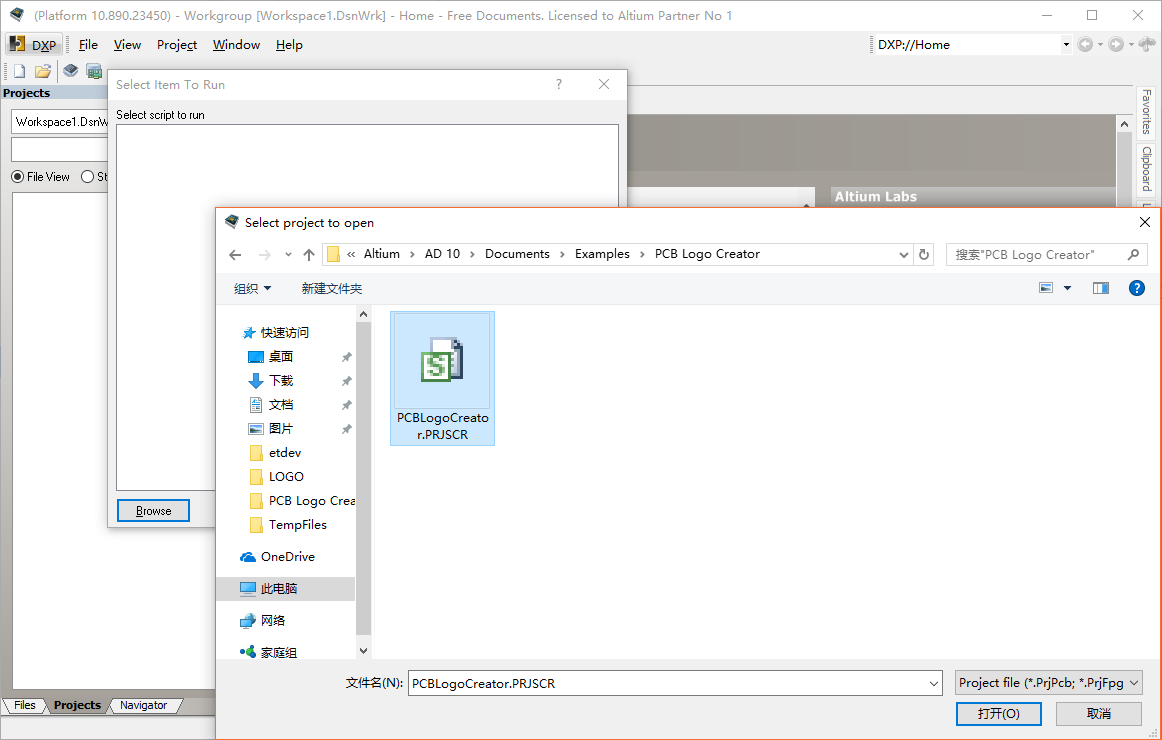
6. 选择RunConverterScript,点击OK,弹出PCB Logo Creator选项窗口。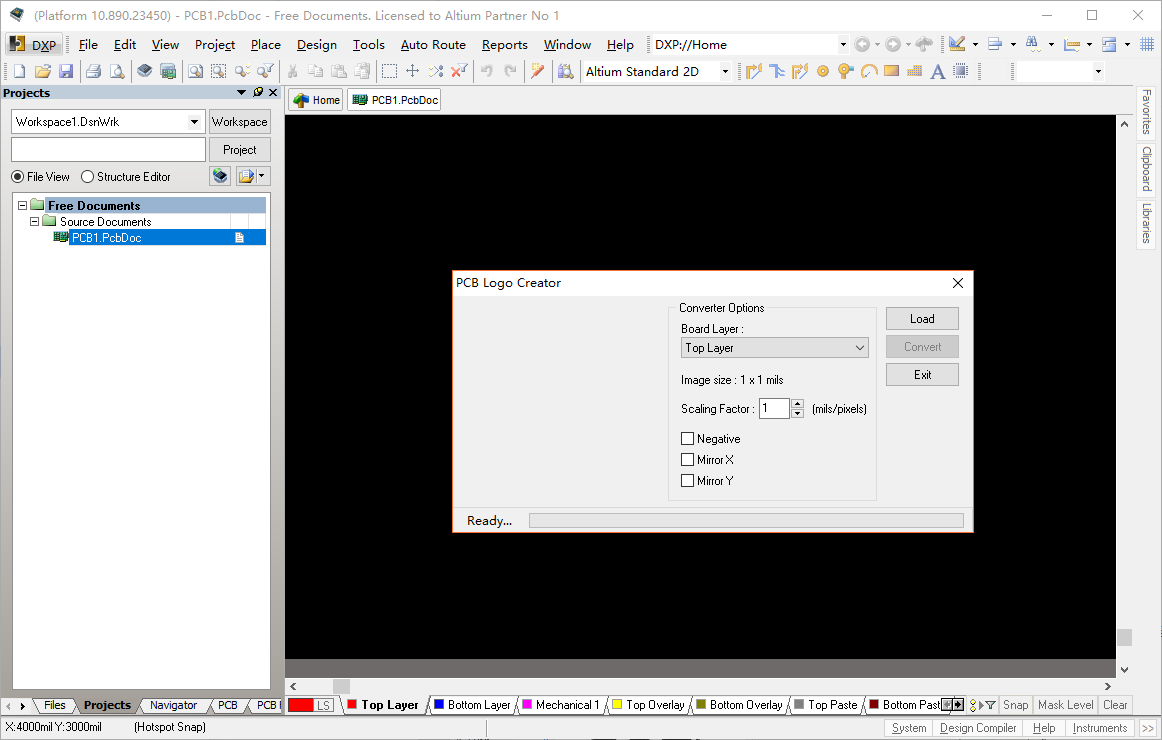
7. 点击Load,载入之前保存的logo图片,可以根据需要选择各参数,然后点击Convert开始转换,进度条显示转换情况。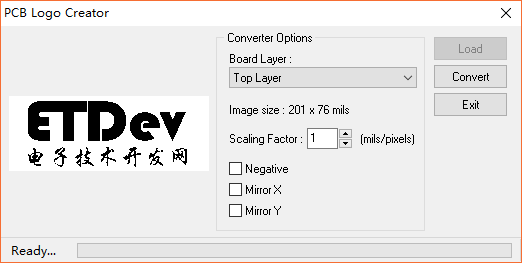
8. 转换完成后,该logo就被放到了PCB中了,可以看看效果。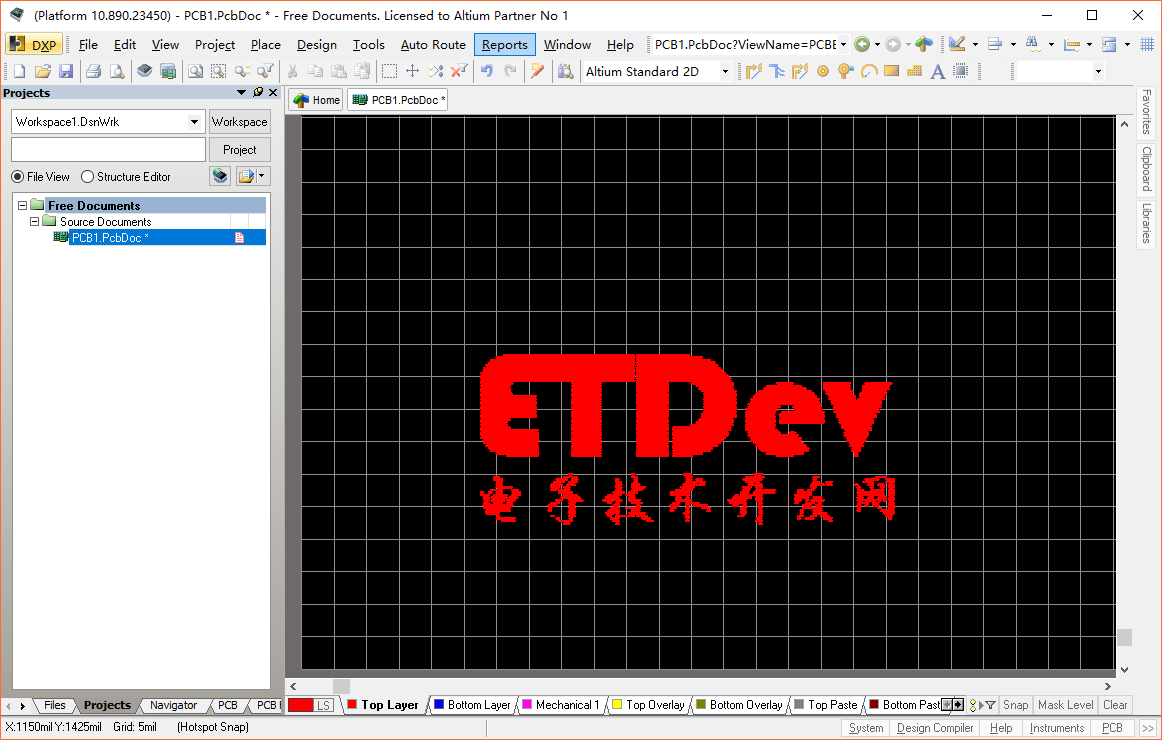
9. 需要注意的是图片大不一定满足要求,如需调整,可以重新加载图片,在参数选择窗口输入合适的比例因子Scaling Factor,比如要放大2.6倍,则输入2.6,要缩小到原图的50%,则输入0.5。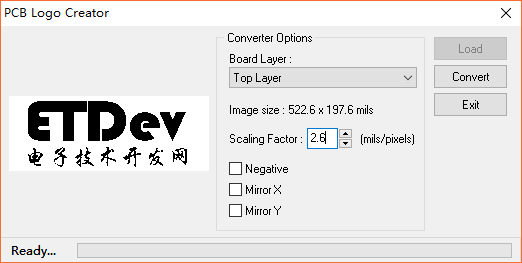
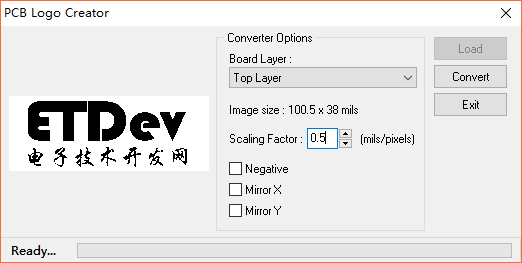
1. 打开Altium designer安装目录,检查下是否有PCB logo Creator(Altium Designer安装目录下的DocumentsExamplesScriptsDelphiscript ScriptsPcbPCB Logo Creator),我安装的是AD 10,没有PCB Logo Creator,需要网上下载该文件夹。
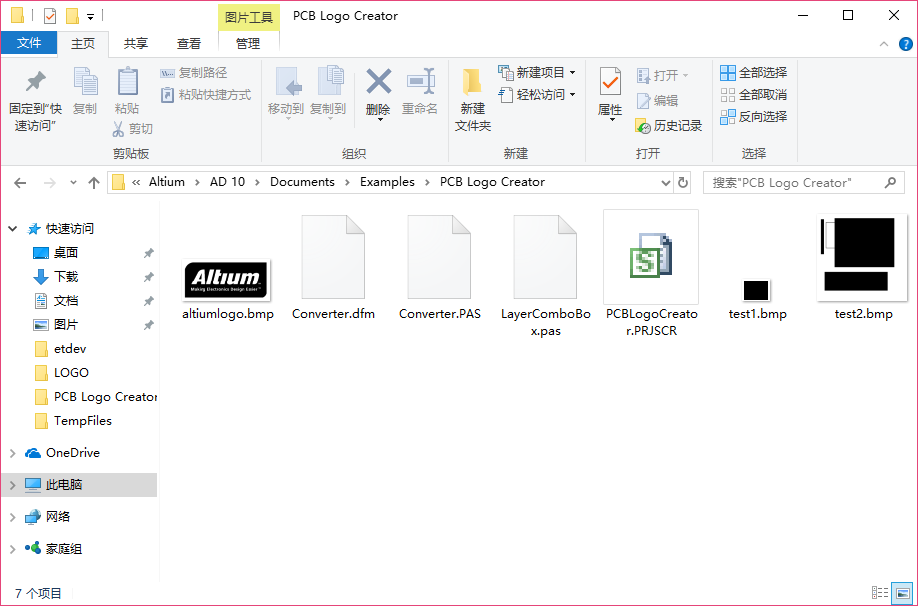
2. 准备好一张图片,用来作为logo,图片不要太大,不然时间会很长。

3. 使用系统自带的画图工具将其打开,并另存为“单 {MOD}位图bmp”格式,保存完毕,变成黑白图片。
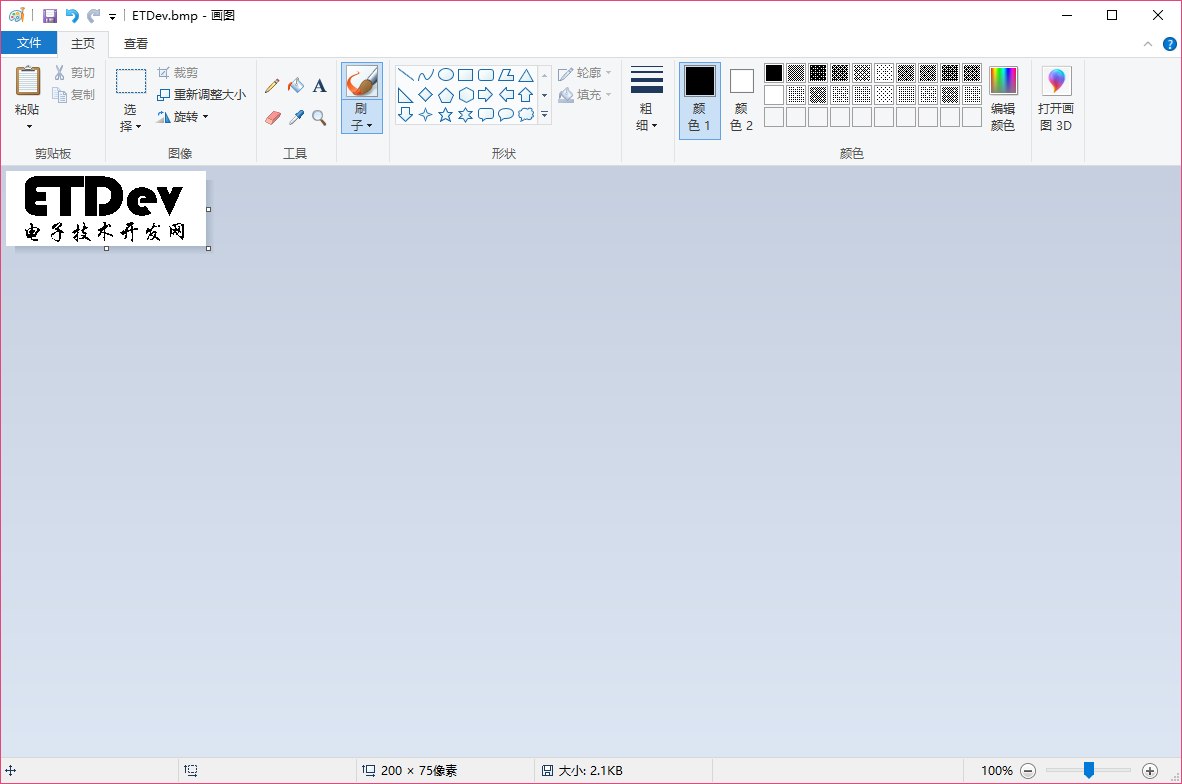
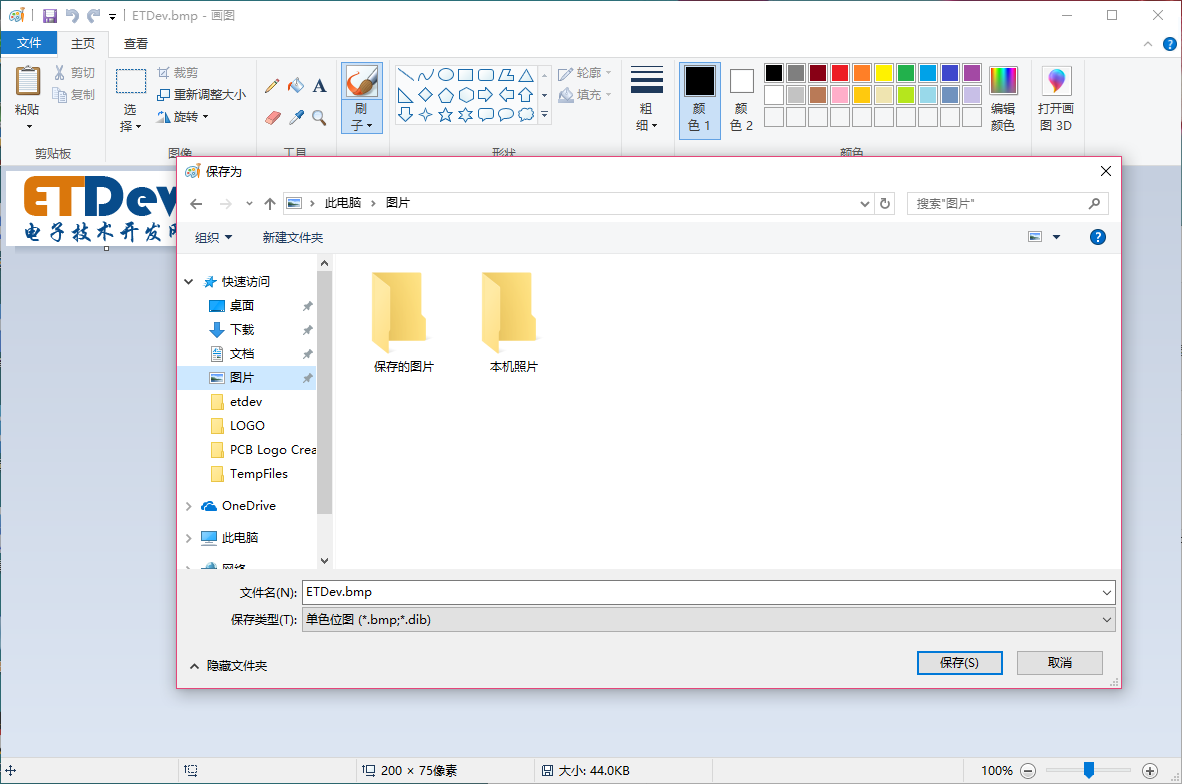
4. 打开Altium Designer,点击左上角DXP -> Run Script
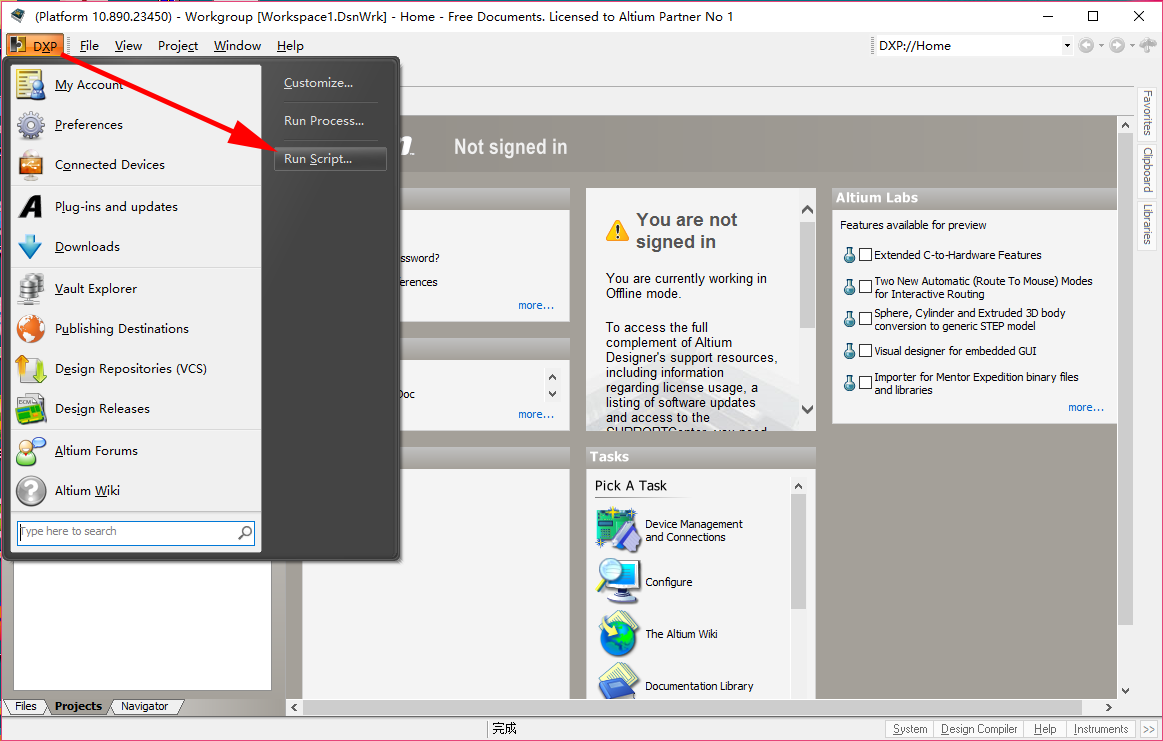
5. 在Select Item To Run窗口点击Browse,按照第一步的路径找到PCB Logo Creator,打开。
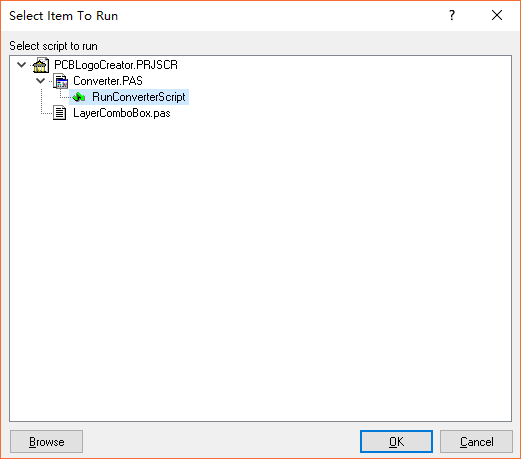
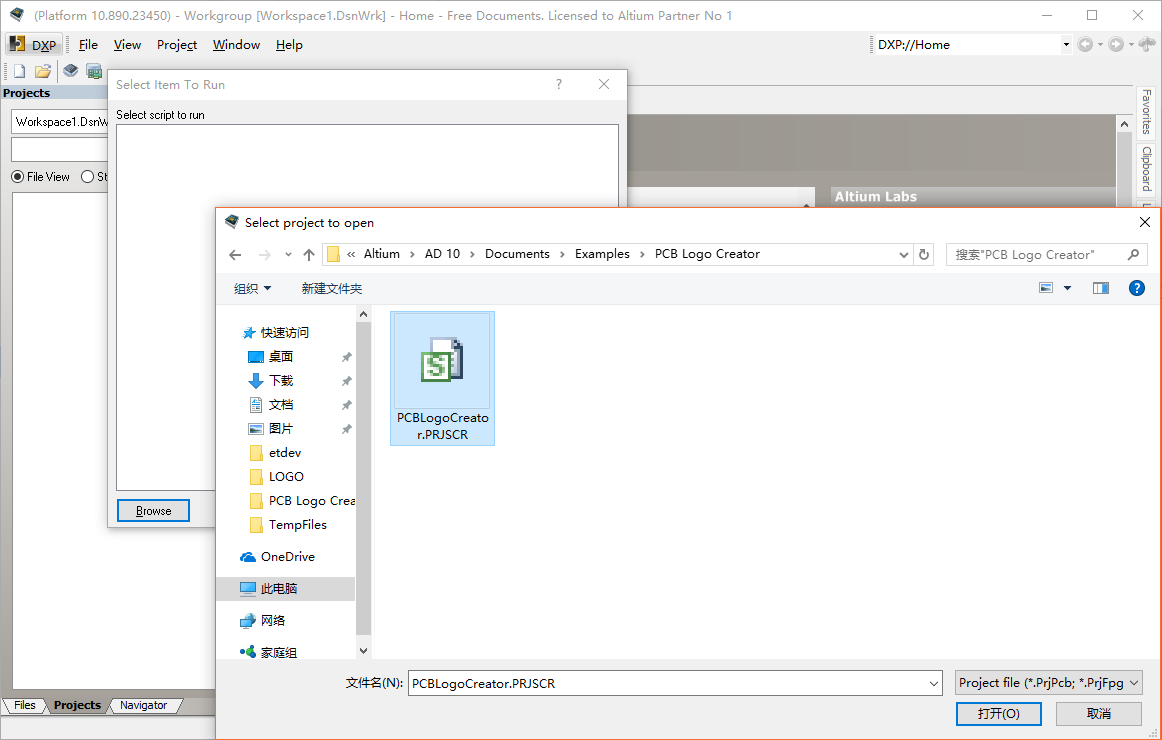
6. 选择RunConverterScript,点击OK,弹出PCB Logo Creator选项窗口。
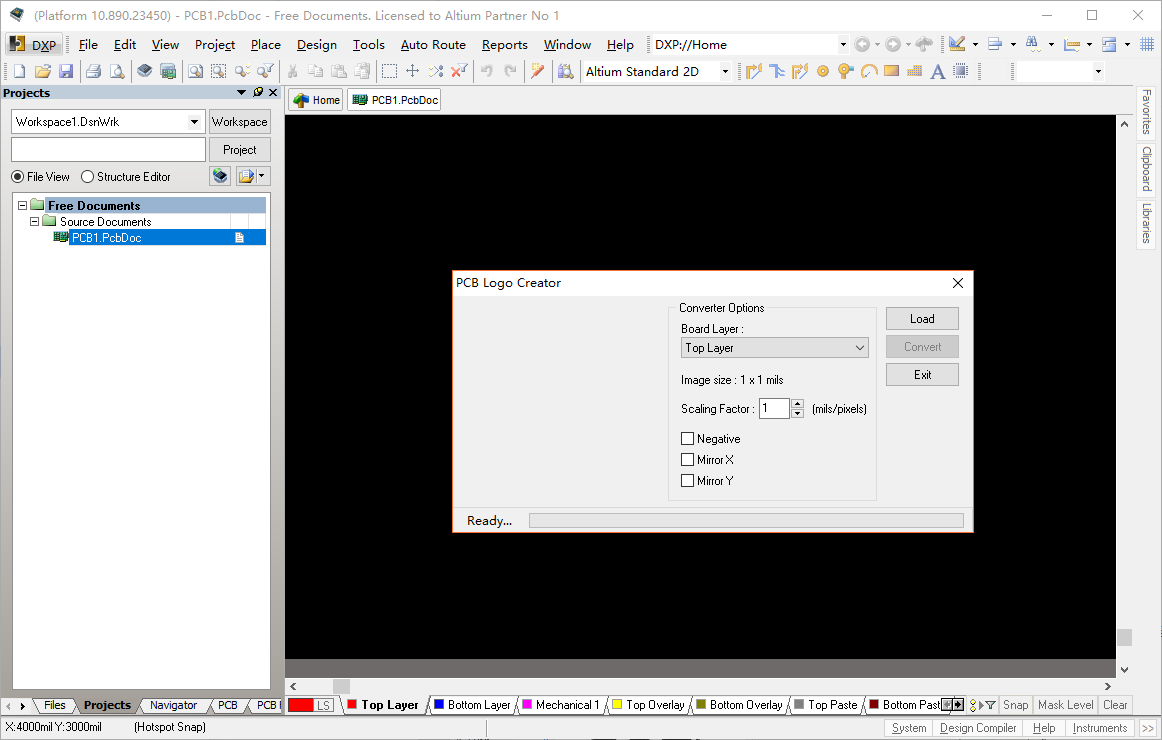
7. 点击Load,载入之前保存的logo图片,可以根据需要选择各参数,然后点击Convert开始转换,进度条显示转换情况。
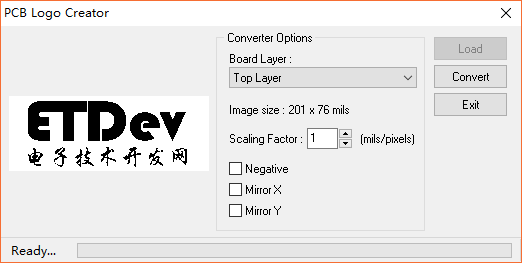
8. 转换完成后,该logo就被放到了PCB中了,可以看看效果。
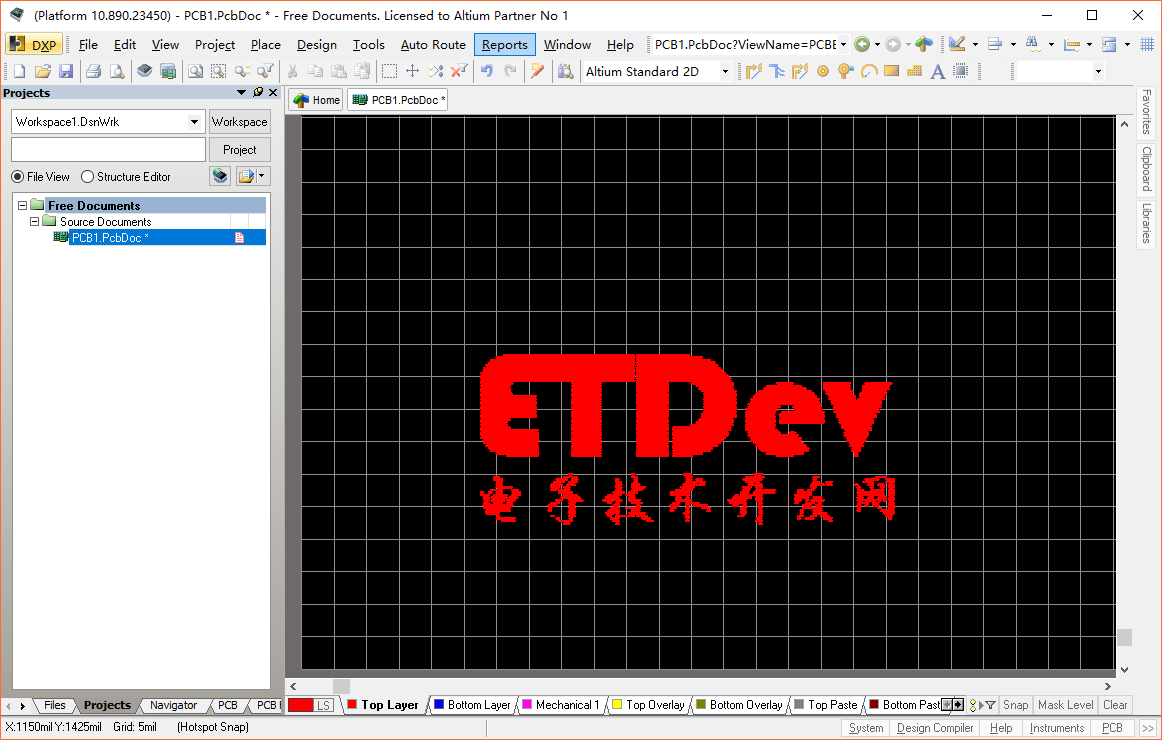
9. 需要注意的是图片大不一定满足要求,如需调整,可以重新加载图片,在参数选择窗口输入合适的比例因子Scaling Factor,比如要放大2.6倍,则输入2.6,要缩小到原图的50%,则输入0.5。